如何让我的 Mac 屏幕一直开着?
Mac 具有许多节能功能,其中包括睡眠模式。此模式旨在在您的 Mac 一段时间未使用时激活。屏幕关闭,Mac 进入低功耗模式,直到您将其唤醒。如果您希望 Mac 屏幕一直亮着,那么您需要完全禁用睡眠模式。
注意:您还可以在不完全禁用睡眠模式的情况下增加保持 Mac 屏幕开启的时间。只需在下面的第四步中设置一个您认为合适的时间即可。
以下是让 Mac 屏幕始终保持开启状态的方法:
1.在 Mac 上,选取苹果菜单 >“系统偏好设置”,然后点按“节能”。
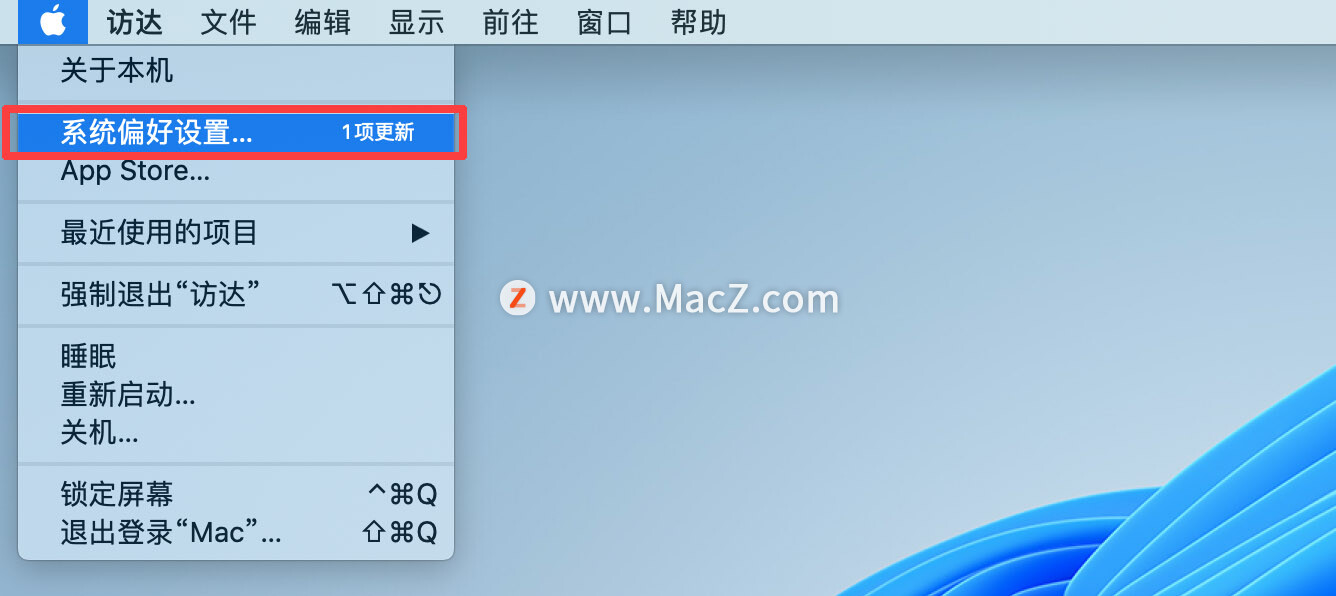
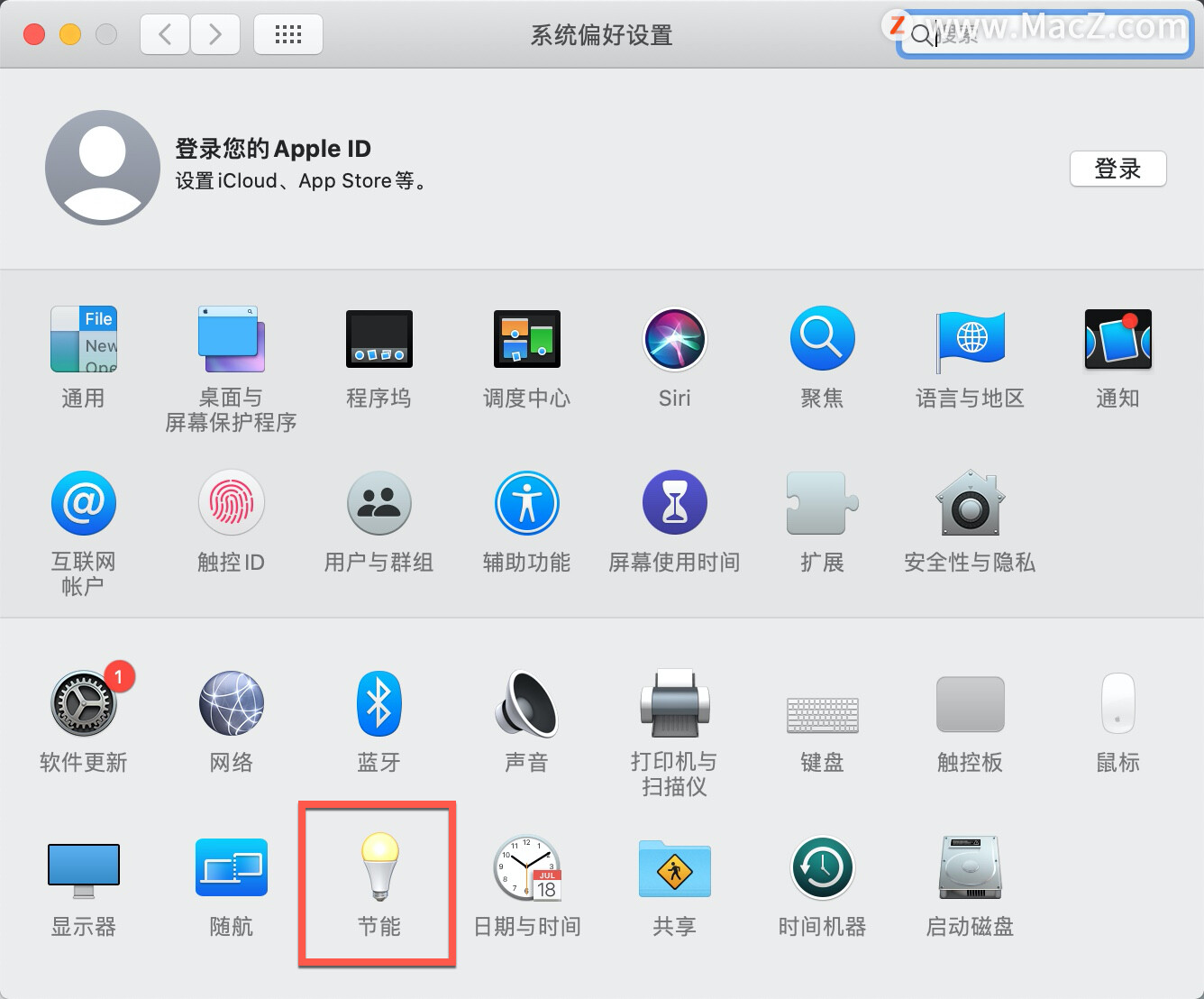
2.点按“电源适配器”,勾选“当显示器关闭时,防止电脑自动进入睡眠”。此时合上笔记本的屏幕,电脑也不会进入睡眠状态了。
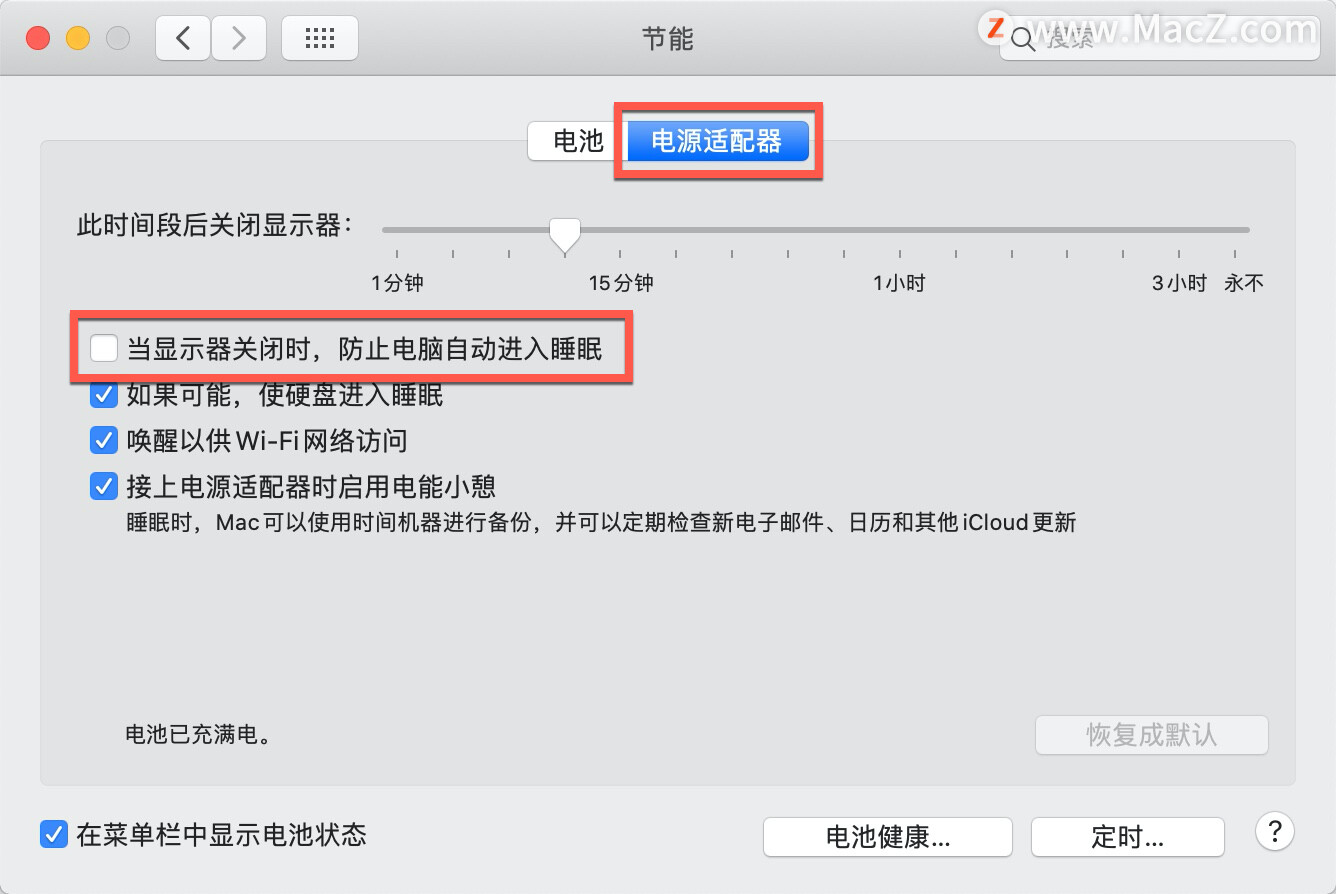
如何在重要任务期间保持 Mac 屏幕开启?
Ps 初学者教程「46」如何使用污点修复清理图片中的瑕疵?
欢迎观看 Photoshop 教程,小编带大家了解如何从图像中去除小缺陷。
在执行重要任务时关闭 Mac 屏幕只是因为您有一段时间没有触摸键盘或鼠标可能会很烦人,但完全关闭睡眠模式会导致更多的电力消耗和系统过度磨损。如果您只想确保您的 Mac 屏幕在重要任务期间不会关闭,您可以使用终端命令来实现。
以下是使用终端命令保持 Mac 屏幕开启的方法:
1.打开 macOS 终端应用程序。
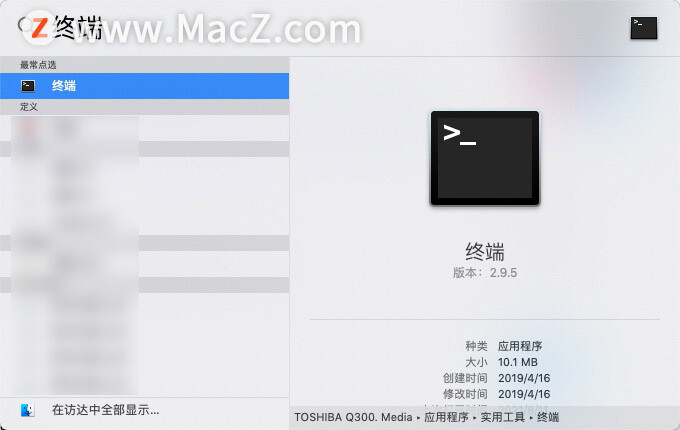
2.输入caffeinate,点按 Enter。
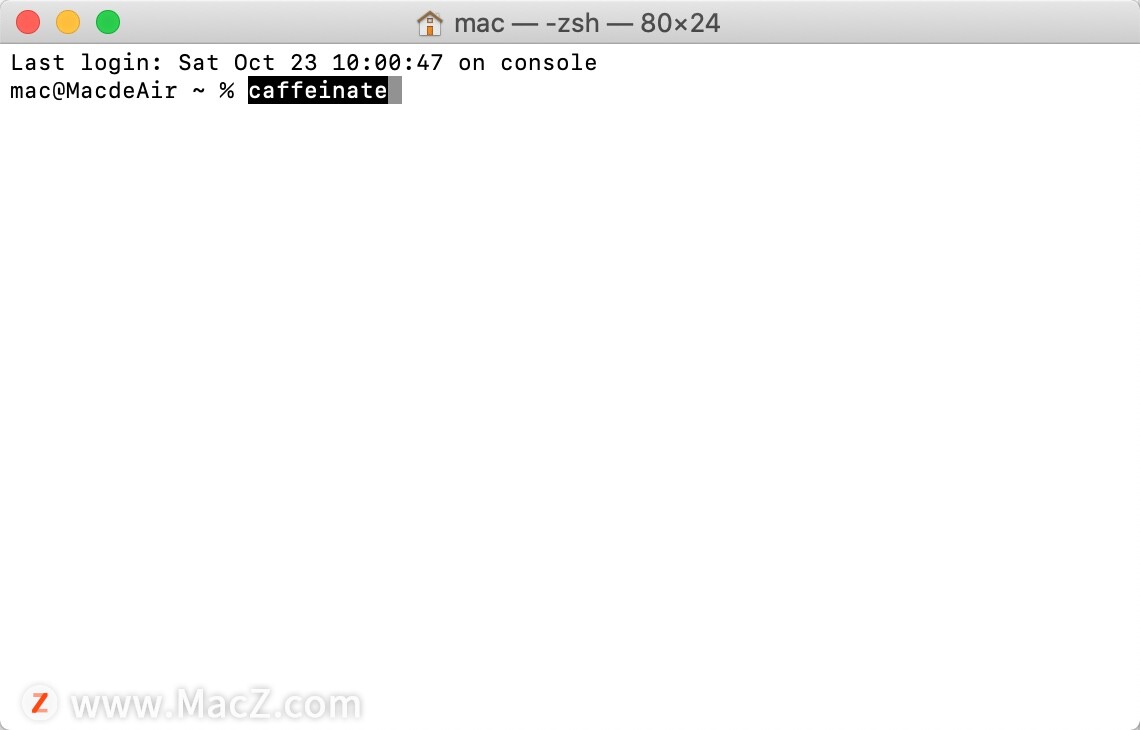
3.只要终端窗口保持打开,您的 Mac 屏幕就会保持不变。
4.要禁用咖啡因模式,请在您尝试关闭终端窗口时出现的警报上单击终止。
5.成功关闭终端窗口后,您的 Mac 将根据您的节能器设置再次进入睡眠模式。
以上就是小编今天为大家分享的在 Mac 上关闭睡眠模式的方法,希望对您有所帮助,想了解更多关于Mac相关知识,请关注我们吧!
Mac新手使用技巧——Mac如何强制关机
一般情况下,Mac电脑是非常稳定的,但是偶尔也会碰到应用程序没有响应或司机的情况,那么我们需要强制关机,Mac如何强制关机呢?一起来看看吧!




![[MAC] 小技巧– 有边打边,轻松打出不会念的字](https://diannao-1300951004.cos.ap-guangzhou.myqcloud.com/images/2025/03/2082851322846801796.png)

